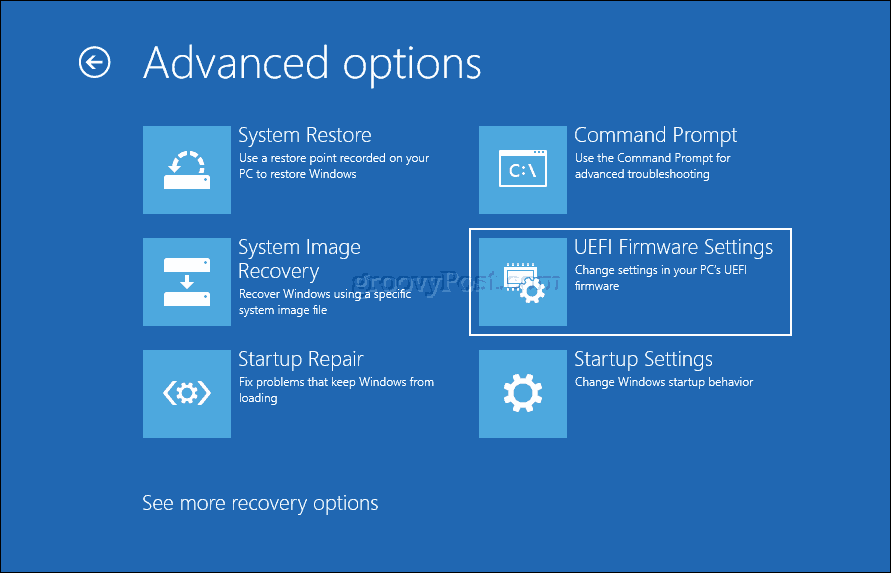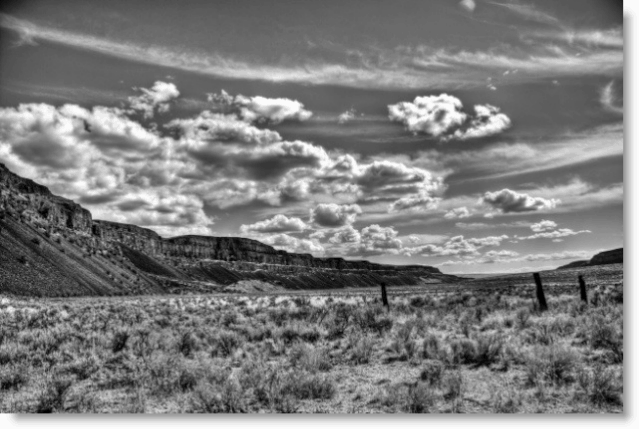Kā atskaņot Apple Music pārlūkprogrammā Chromecast
ābols Chromecast Ābolu Mūzika Varonis / / March 04, 2022

Pēdējo reizi atjaunināts
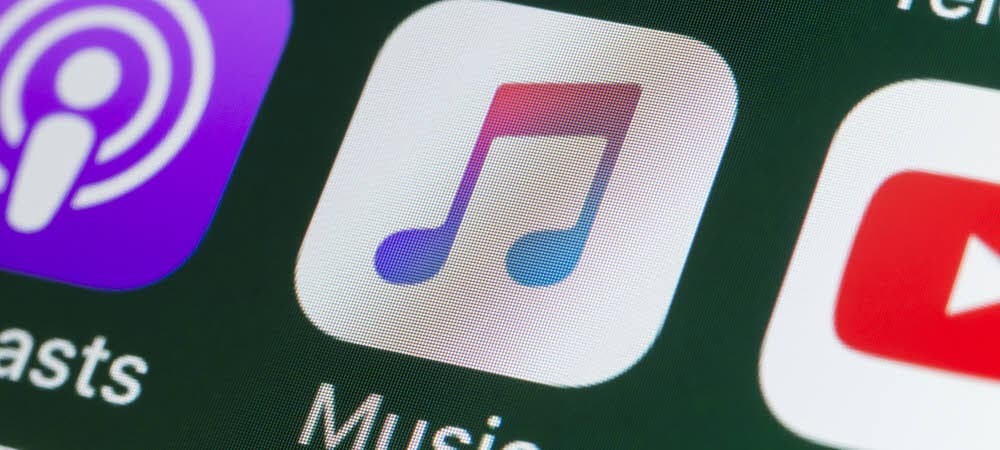
Ir daudz iespēju, kad runa ir par mūzikas straumēšanu jūsu mājā, tostarp iespēju atskaņot Apple Music Chromecast ierīcē. Lūk, kā.
Mūzikas straumēšana dažādās ierīcēs ir noderīga — tā ļauj baudīt mūziku dažādās mājas vai biroja vietās.
Piemēram, varat izmantot tādas tehnoloģijas kā Apple AirPlay, lai straumētu mūziku starp dažādām Apple ierīcēm. Tomēr, ja vēlaties atskaņot Apple Music Chromecast ierīcē, jums būs jāizmēģina kaut kas nedaudz atšķirīgs.
Neatkarīgi no jūsu iestatīšanas, šeit ir daži dažādi veidi, kā atskaņot Apple Music Chromecast ierīcē. Jums būs nepieciešama ierīce ar iespējotu Chromecast un aktīva ierīce Apple Music abonements lai tas darbotos.
Kā atskaņot Apple Music Chromecast ierīcē no Android ierīces
Viena no vienkāršākajām metodēm Apple Music atskaņošanai Chromecast ierīcē ir Android tālruņa vai planšetdatora izmantošana. Apple Music lietotnē Android ierīcēm tagad ir iekļauts Chromecast atbalsts.
Lai straumētu Apple Music ierīcē Chromecast, izmantojot Android, veiciet tālāk norādītās darbības.
- Instalējiet Apple Music lietotne Android ierīcēm no Play veikala un pierakstieties tajā, izmantojot savus Apple Music akreditācijas datus.
- Palaidiet lietotni un sāciet atskaņot dziesmu.
- Mūzikas atskaņošanas laikā pieskarieties Cast ikona ekrāna augšējā labajā stūrī.
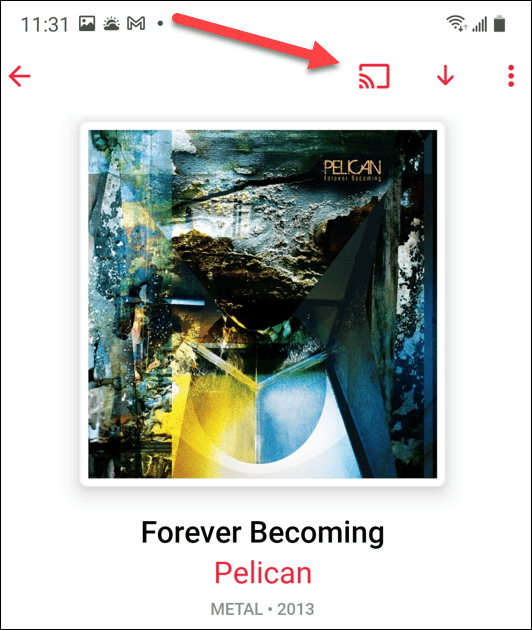
- Izvēlieties Chromecast ierīci, kurā vēlaties straumēt mūziku. Kad būs izveidots savienojums, jūsu mūzika sāks straumēt televizorā vai citā ierīcē, ar kuru esat izveidojis savienojumu ar Chromecast ierīci.
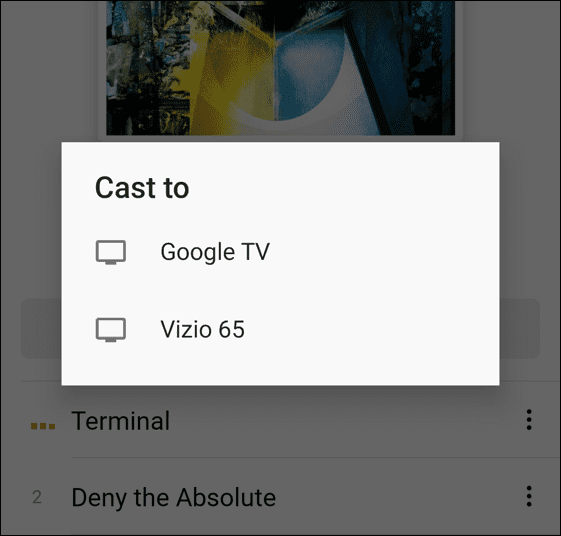
- Apraides ikona būs vienkrāsaina.
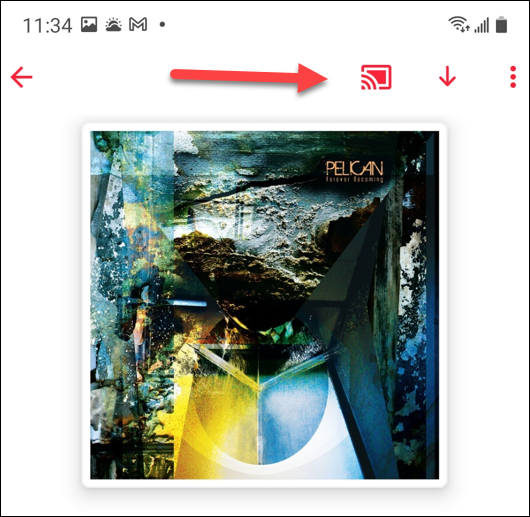
- Lai atvienotu, pieskarieties Cast ikona vēlreiz un pieskarieties Pārtraukt apraidi ekrāna apakšā.
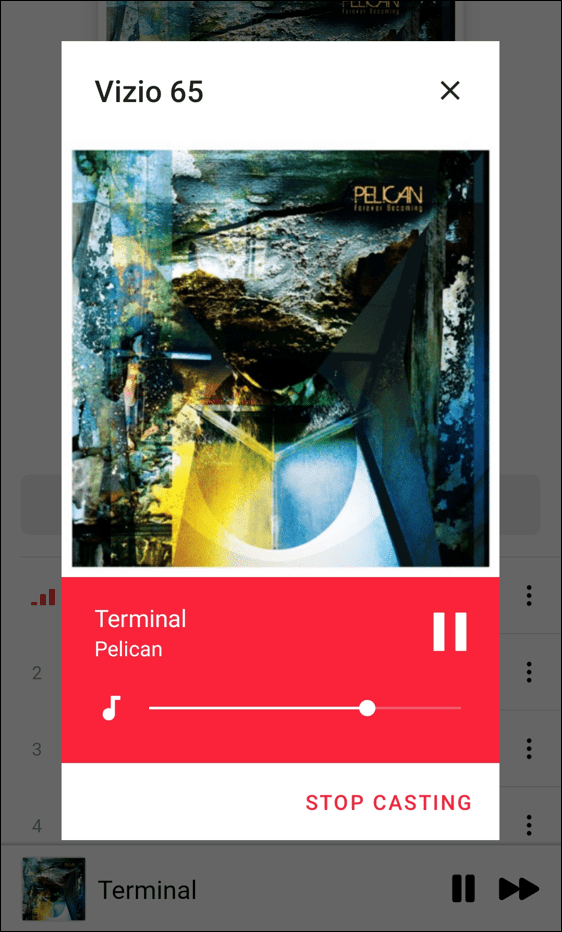
Kā atskaņot Apple Music Chromecast ierīcē no datora
Varat atskaņot Apple Music no sava Mac vai Windows datora, izmantojot Google Chrome vai Microsoft Edge.
Lai atskaņotu Apple Music no datora, veiciet tālāk norādītās darbības.
- Palaist Chrome vai Edge datorā un dodieties uz Apple Music vietne.
- No Mala, noklikšķiniet uz Iestatījumi un daudz kas cits pogu (trīs punkti) augšējā labajā stūrī un dodieties uz Citi rīki > Apraidiet multividi ierīcē.
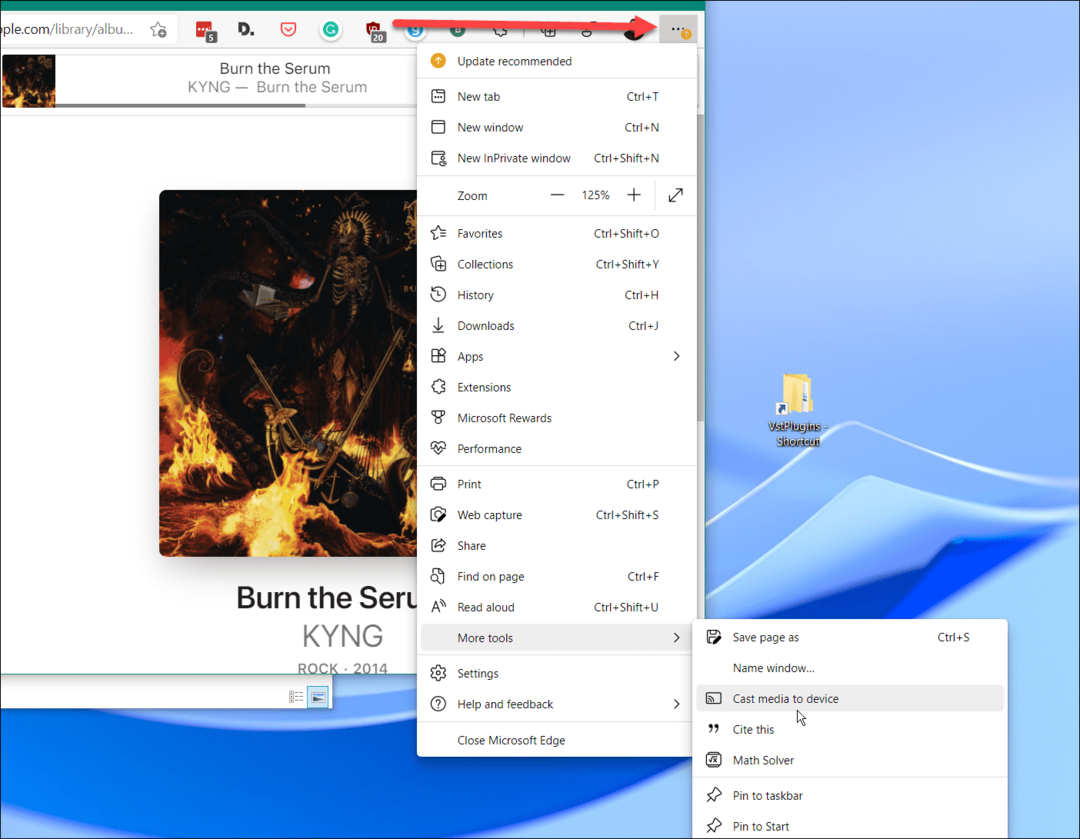
- Tagad atlasiet Chromecast ierīce vēlaties straumēt mūziku.
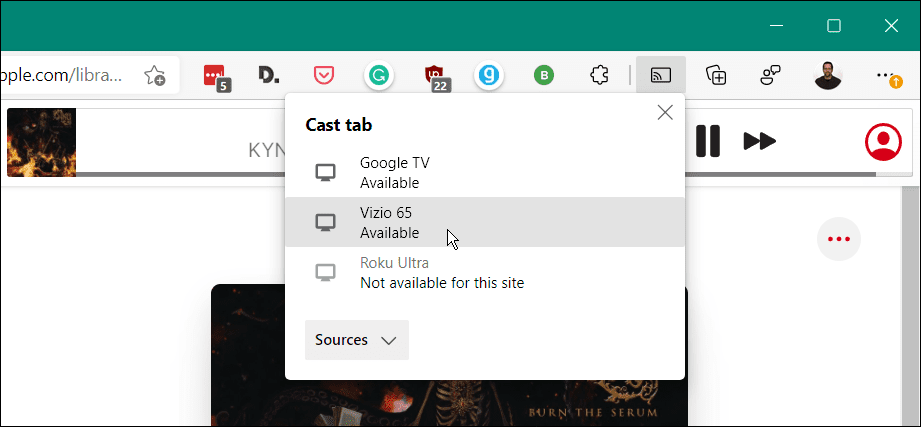
- Lai atvienotu, noklikšķiniet uz Cast ikona kas parādās rīkjoslā.
- Pēc tam noklikšķiniet uz Chromecast ierīce atkal.
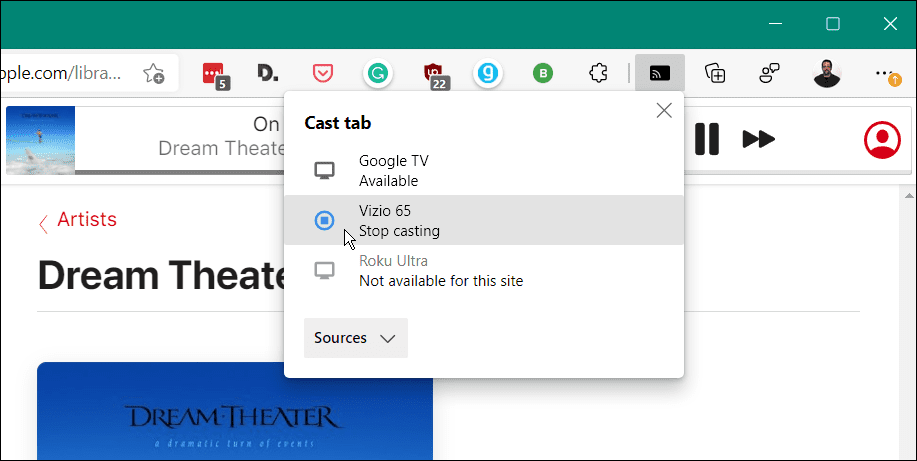
- Ja vēlaties Google Chrome, palaidiet to, dodieties uz Apple Music vietne un sāciet atskaņot dziesmu.
- Noklikšķiniet uz trīs punktu izvēlne augšējā labajā stūrī un atlasiet Cast no izvēlnes.
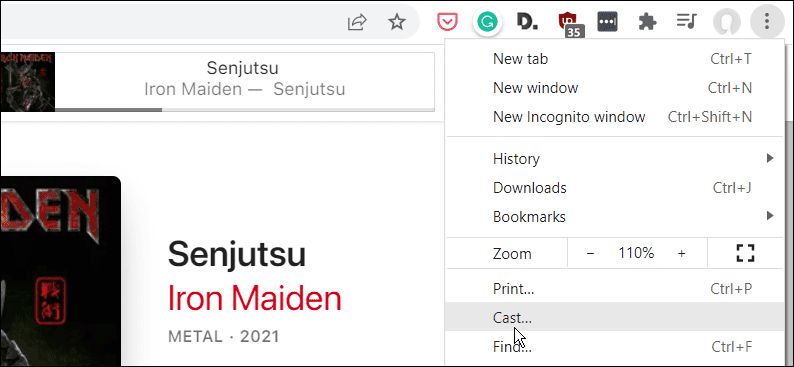
- Izvēlieties, kur vēlaties nosūtīt mūziku, un tai nekavējoties jāsāk atskaņot.
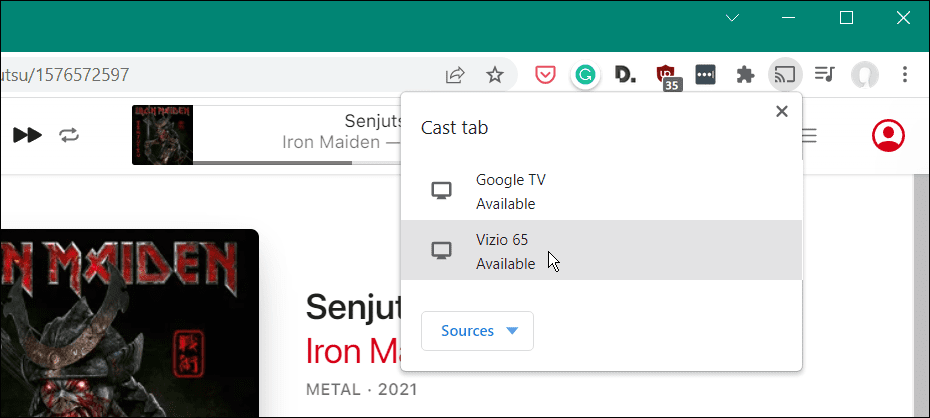
- Lai atvienotu, noklikšķiniet uz Apraides poga rīkjoslā un vēlreiz noklikšķiniet uz ierīces, lai apturētu apraidi.
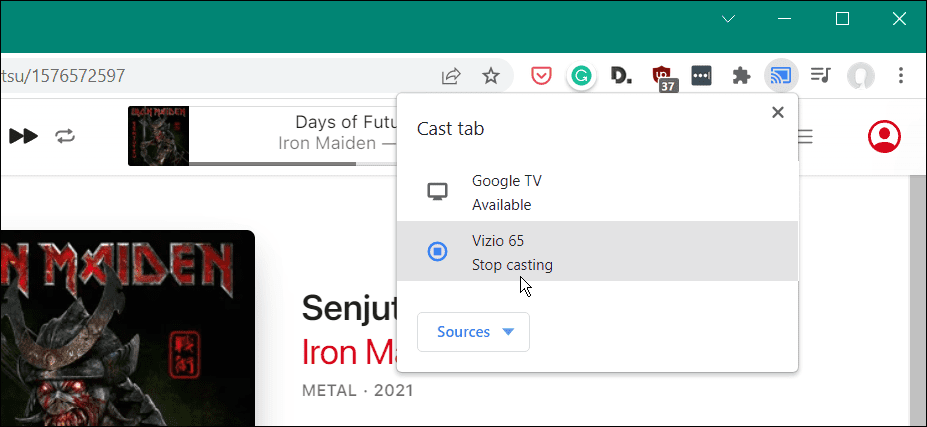
Straumējiet mūziku no iPhone uz Chromecast ierīci
Pašlaik Apple Music nevar straumēt tieši no iOS uz Chromecast ierīci. Tomēr varat straumēt mūziku, kas saglabāta lokāli savā iPhone vai iPad, izmantojot trešās puses lietotni.
Viena pieņemama iespēja ir Cinch Chromecast ierīcei. 0,99 ASV dolāru lietotne ļauj straumēt vietējo multividi Chromecast ierīcēs.
Lai to izmantotu, vispirms instalējiet lietotni un palaidiet to, pēc tam atrodiet mūziku, kuru vēlaties atskaņot. Pieskarieties Apraides poga un izvēlieties Chromecast ierīce, kurā vēlaties straumēt.
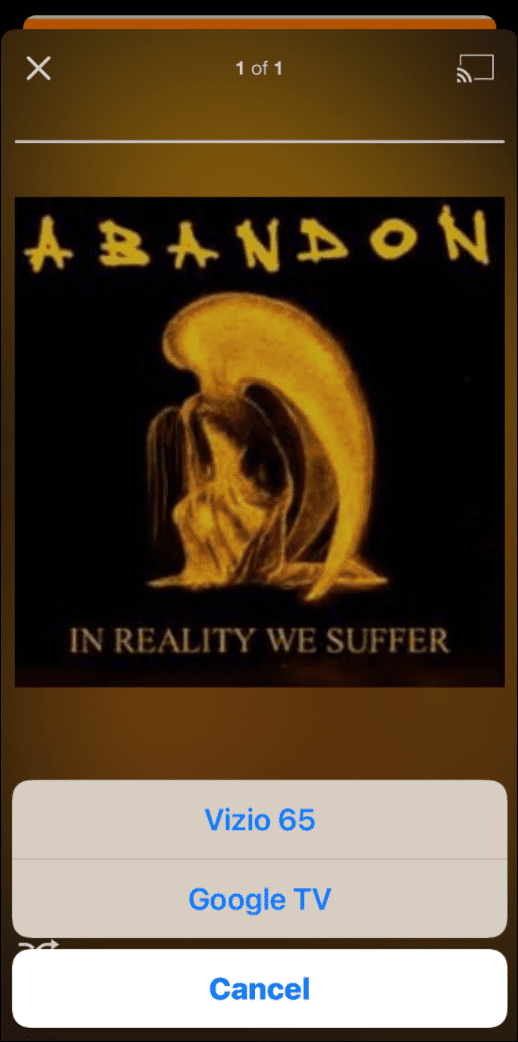
Cinch Chromecast ierīcei nav tik atsaucīgs, kā mēs vēlētos, taču tas paveic savu darbu, ja atrodaties grūtībās. Ja izmantojat citu lietotni, kas veic labu darbu, paziņojiet mums komentāru sadaļā.
Apple mūzikas straumēšana dažādās ierīcēs
Parasti lielākā daļa cilvēku vēlas straumēt Apple Music savā televizorā vai mājas izklaides sistēmā. Daudziem mūsdienu televizoriem ir iebūvēts AirPlay un Chromecast atbalsts. Tātad ar mūzikas nokļūšanu tur nevajadzētu būt problēmām...pat Fire TV. Tomēr var būt gadījumi, kad Chromecast ir vienīgā pieejamā opcija, un, veicot kādu no iepriekš minētajām darbībām, tas palīdzēs darboties.
Apple Music ir daudz funkciju, un, ja neesat to izmantojis, iespējams, vēlēsities to apskatīt koplietot atskaņošanas sarakstu. Ja esat Mac īpašnieks, apskatiet Apple Music automātiskā atskaņošana funkcija ir pievienota ar macOS Big Sur. Varat arī apskatīt labāko Siri saīsnes Apple Music.
Kā atrast savu Windows 11 produkta atslēgu
Ja jums ir jāpārsūta Windows 11 produkta atslēga vai tā ir nepieciešama, lai veiktu tīru OS instalēšanu,...
Kā notīrīt Google Chrome kešatmiņu, sīkfailus un pārlūkošanas vēsturi
Pārlūks Chrome veic lielisku darbu, saglabājot jūsu pārlūkošanas vēsturi, kešatmiņu un sīkfailus, lai optimizētu pārlūkprogrammas veiktspēju tiešsaistē. Viņa ir kā...
Cenu saskaņošana veikalā: kā iegūt cenas tiešsaistē, iepērkoties veikalā
Pirkšana veikalā nenozīmē, ka jums ir jāmaksā augstākas cenas. Pateicoties cenu saskaņošanas garantijām, jūs varat saņemt tiešsaistes atlaides, iepērkoties...
Kā uzdāvināt Disney Plus abonementu, izmantojot digitālo dāvanu karti
Ja jums patīk Disney Plus un vēlaties to kopīgot ar citiem, tālāk ir norādīts, kā iegādāties Disney+ Gift abonementu...